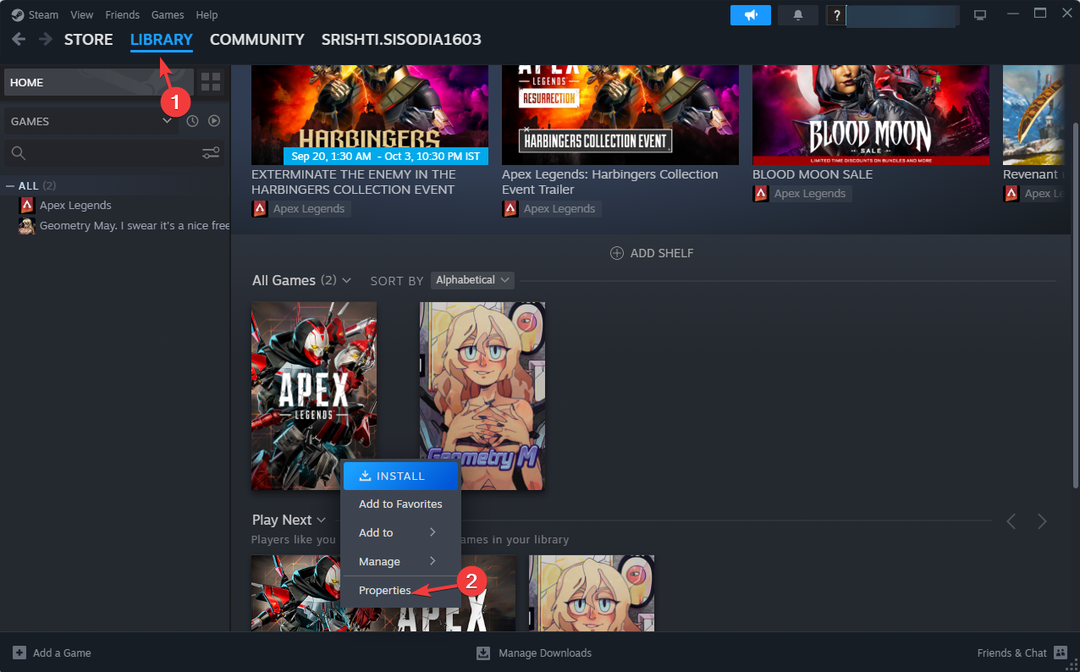Setel ulang Windows 11 meskipun Anda tidak dapat masuk
- Anda mungkin ingin melakukan reset pabrik Windows 11 ketika Anda tidak dapat masuk karena berbagai alasan.
- Ada cara mudah untuk melakukan reset dengan menyimpan data Anda di drive lain di partisi Anda.
- Anda cukup melakukan reset pabrik dari lingkungan pemulihan Windows atau mengikuti metode lain yang disebutkan dalam artikel ini.
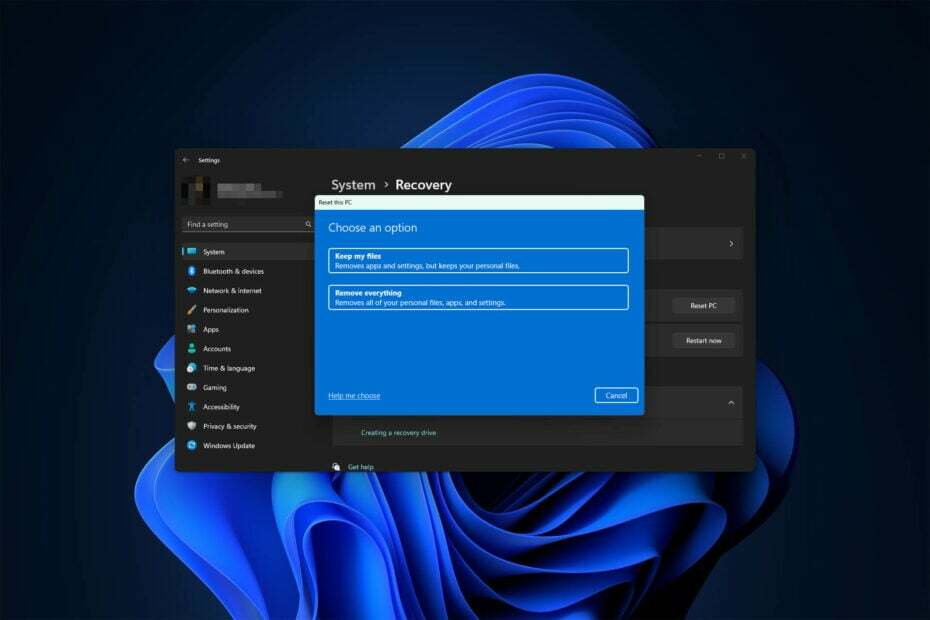
XINSTALL DENGAN KLIK DOWNLOAD. MENGAJUKAN

Perbaiki kesalahan OS Windows 11 dengan Fortect:
- Unduh Fortect dan instal di PC Anda
- Luncurkan alat dan Mulai memindai untuk menemukan file rusak yang menyebabkan. masalah.
- Klik kanan pada Mulai Perbaikan untuk memperbaiki masalah yang memengaruhi keamanan komputer Anda dan. pertunjukan.

Jika Anda ingin melakukan reset pabrik Windows 11 tanpa login, artikel ini akan memberi tahu Anda apakah itu mungkin atau tidak. Anda juga akan tahu, jika ya, bagaimana cara melakukannya.
Biasanya pada pengaturan Windows terdapat opsi untuk mereset PC. Ini mengharuskan Anda untuk masuk. Anda juga perlu melakukannya menjadi administrator untuk melakukan tugas seperti itu. Namun bagaimana jika Anda punya lupa kata sandi admin Anda atau tidak bisa masuk? Anda harus mengikuti alternatif dalam situasi ini.
Apakah mungkin melakukan reset pabrik tanpa masuk di Windows 11?
Ya. Anda dapat mereset PC Anda meskipun Anda tidak dapat login atau lupa kata sandi Anda. Untuk melakukan ini, Anda tidak perlu menjadi orang yang sangat teknis.
Secara umum, Anda bisa dengan mudah melakukan reset pabrik Windows 11 ketika Anda masuk. Namun jika Anda tidak bisa masuk, Anda harus mengikuti metode yang disebutkan di bagian selanjutnya artikel ini.
Bagaimana saya bisa melakukan reset pabrik Windows 11 tanpa login?
Meskipun ini bukan keharusan, Anda mungkin tetap memerlukan hal-hal berikut untuk kemungkinan situasi kritis:
- Media Windows 11 yang dapat di-boot.
- Cadangkan data pribadi Anda demi keamanan, karena menyetel ulang Windows dapat menghapus semuanya. Jika perlu, pelajari tentang perangkat lunak cadangan terbaik untuk Windows 11.
Sekarang, Anda dapat mengikuti metode berikut untuk melakukan reset pabrik.
1. Setel ulang dari layar masuk
- Nyalakan PC jika belum dihidupkan.
- Klik pada tombol power di layar login.
- tekan terus Menggeser pada keyboard Anda dan klik Mengulang kembali.
- Jika itu menunjukkan hal-hal tambahan, klik Tetap mulai ulang.
- PC akan restart dan boot ke mode pemulihan.
- Klik Memecahkan masalah.
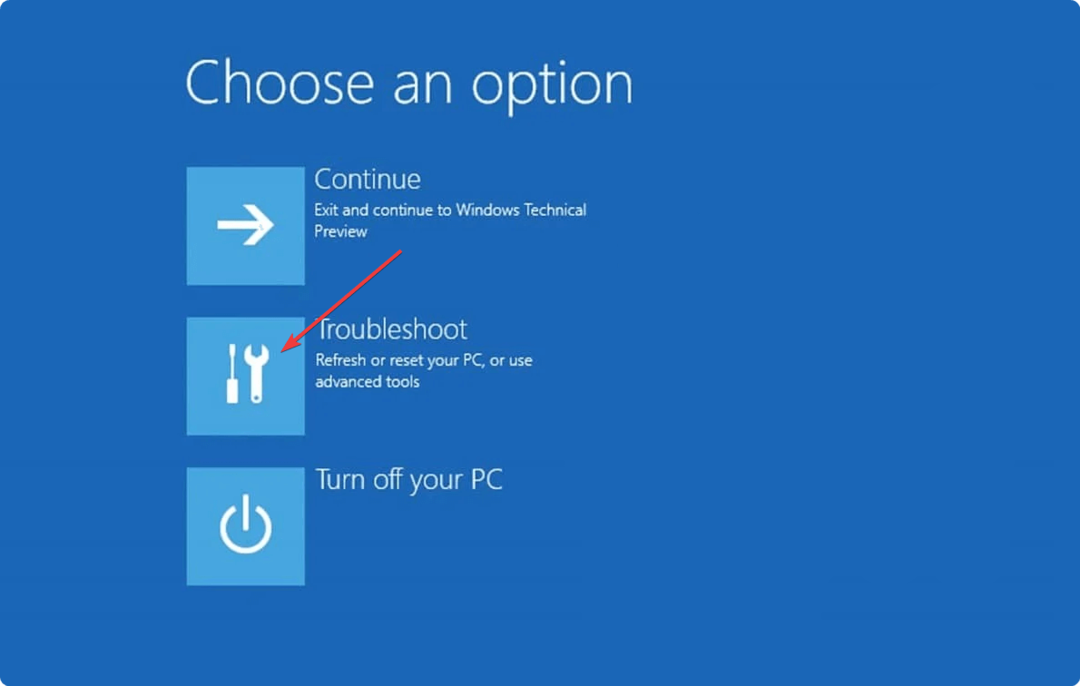
- Kemudian, klik Setel ulang PC ini.
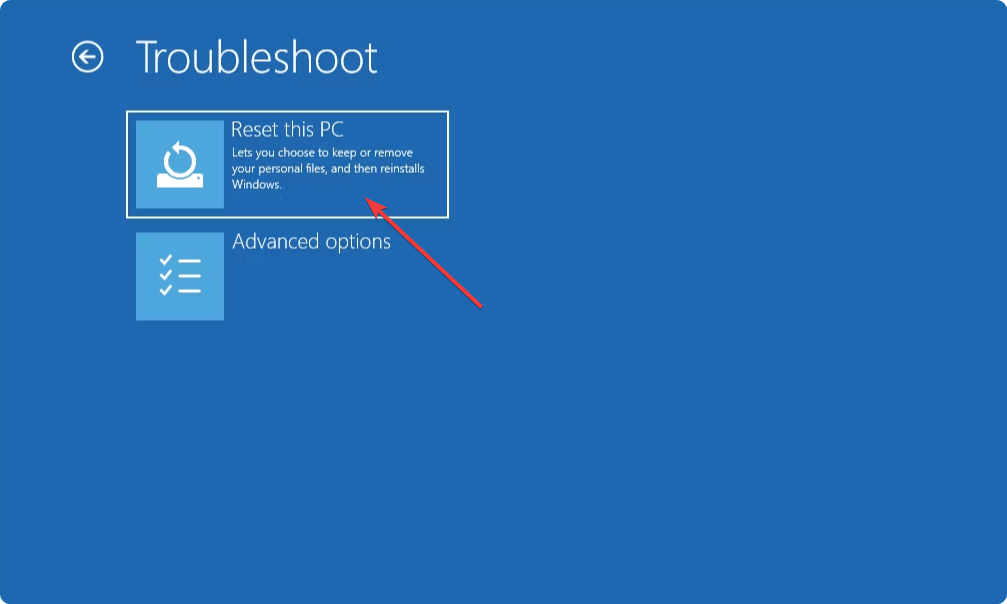
- Anda akan memiliki dua opsi: Simpan file saya Dan Hapus semuanya. Pilih salah satu yang Anda perlukan.
- Ikuti langkah-langkah di layar untuk menyelesaikan proses reset.
Ini mungkin metode paling populer untuk melakukan reset pabrik pada Windows 11 atau versi Windows lainnya tanpa login. Jika karena alasan apa pun Anda tidak dapat melakukannya, sebagai alternatif, Anda dapat mempertimbangkan untuk mengikuti metode selanjutnya.
- Masukkan media instalasi yang dapat di-boot pada PC Anda.
- Nyalakan kembali atau hidupkan komputer Anda.
- Saat hal pertama muncul di monitor, tekan terus F9/F8/ESC/Del, dll., tergantung merek dan model motherboard Anda, untuk membuka menu boot.
- Di menu boot, pilih media instalasi untuk boot.
- Sekarang, Anda dapat memilih opsi pilihan Anda untuk Windows dan klik Berikutnya.
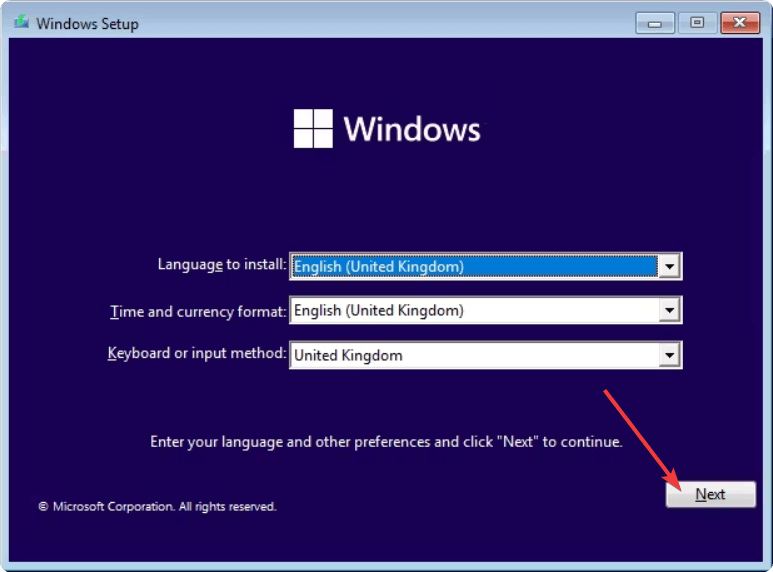
- Suatu saat, Anda akan mendapatkan opsi Instal sekarang. Klik di atasnya.
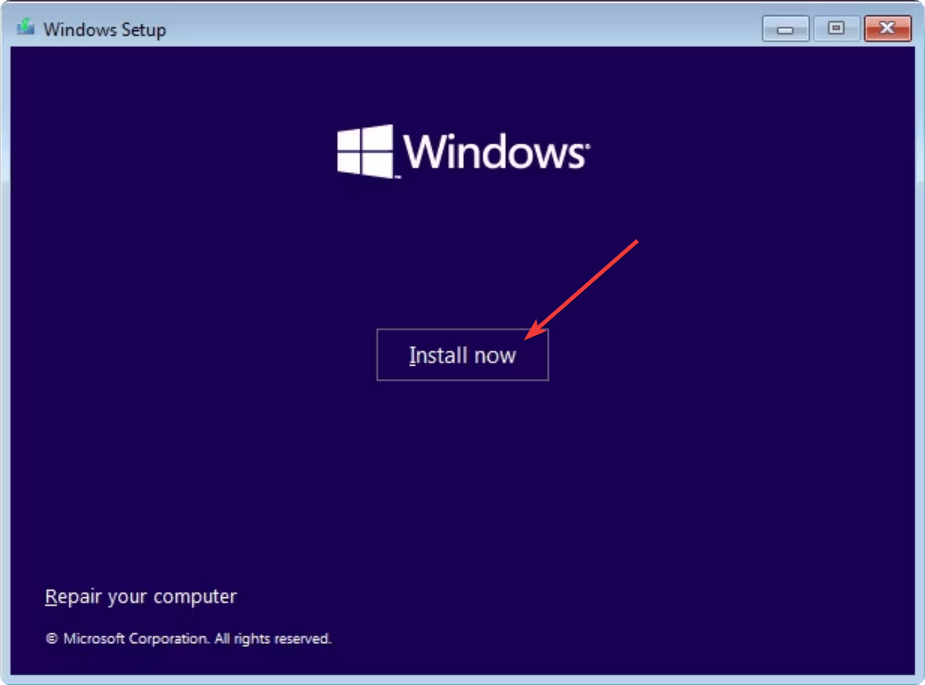
- Pilih edisi Windows 11 pilihan Anda dan klik Berikutnya.
- Klik Berikutnya lagi.
- Sekarang, Anda dapat memilih antara Meningkatkan atau a Pemasangan khusus. Memilih kebiasaan.
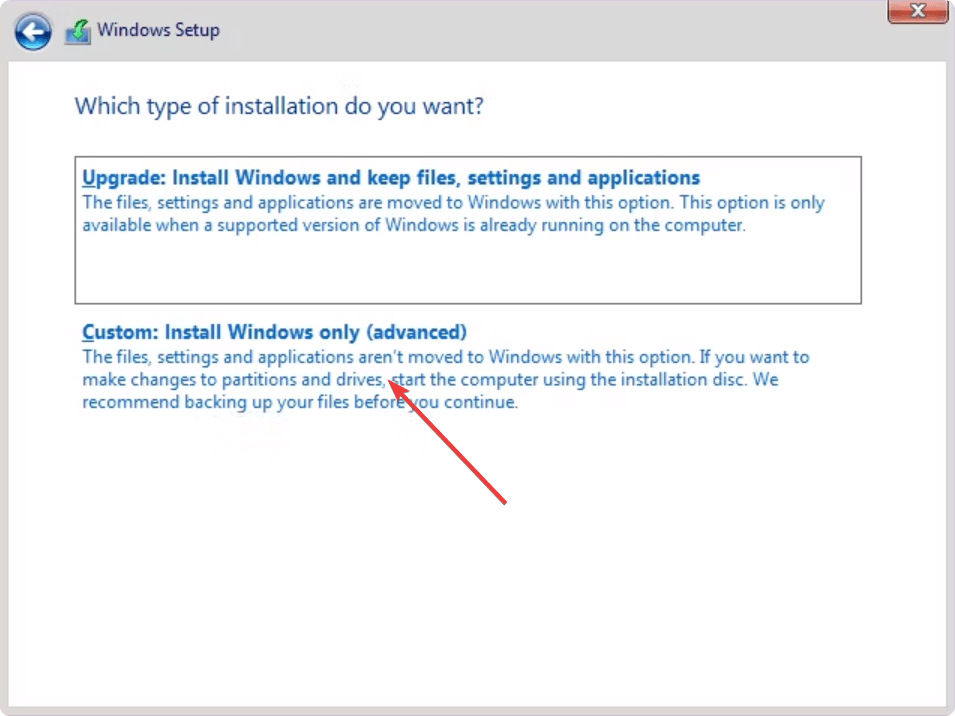
- Format drive sistem dan instal Windows di dalamnya.
Melakukan hal ini juga akan bertindak seperti reset pabrik. Ini akan membersihkan semua yang ada di drive sistem dan tidak akan menyentuh drive lain di partisi Anda.
- Windows 11 22H2 ADK akhirnya menyelesaikan masalah baterai; meningkatkan masa pakai baterai
- Cara Menghapus Duplikat Huruf Drive di Windows 11
- Cara Mengaktifkan atau Menonaktifkan TRIM di Windows 11
- Cara Menghapus Virus Menggunakan Microsoft Safety Scanner
Untuk lebih jelasnya, kami sarankan Anda mempelajari cara melakukan a bersihkan instalasi Windows 11. Anda juga mungkin ingin mengetahuinya perbedaan antara reset Windows 11 vs. instalasi bersih.
Harap diingat bahwa setelah menyetel ulang menggunakan media yang dapat di-boot, Anda mungkin perlu melakukannya instal driver di Windows 11 lagi. Untuk ini, Anda dapat menggunakan alat seperti Pembaruan Driver Outbyte. Itu dapat menginstal dan memperbarui driver secara otomatis.
Artikel ini telah menjelaskan bagaimana Anda dapat melakukan reset pabrik Windows 11 tanpa login. Jika Anda mempunyai saran atau pendapat, Anda dapat menuliskannya di kotak komentar di bawah.